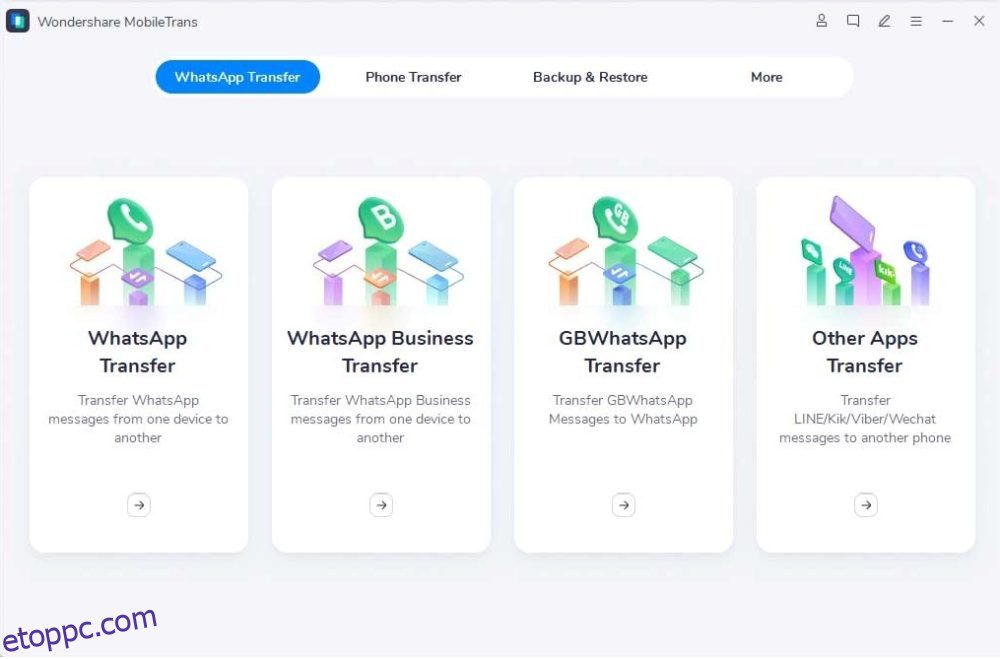A Wondershare MobileTrans néhány kattintással teszi a WhatsApp átvitelét Androidról iPhone-ra.
Nehéz kitörni az Apple és a Google szoros öleléséből. És ezt érzi, amikor Androidról iPhone-ra vált, vagy fordítva.
Az egyik különösen problémás átvitel a WhatsApp adatok áthelyezése. Sok oktatóanyagot találhat, amelyek azt állítják, hogy megcsinálják, de ritkán sikerül.
Ezenkívül nincs más lehetőség, mint a harmadik féltől származó szolgáltatókra hagyatkozni, mivel erre nincs WhatsApp által támogatott módszer.
A Google Drive-ra gondol?
Nem, nem fog működni. Az iOS WhatsApp kompatibilis az iClouddal. És különben is, a titkosítási protokollok eltérőek, így az sem segít, ha telepíti a Google Drive-ot a mutatós új iPhone-jára.
De ennek ellenére ez megvalósítható a…
Tartalomjegyzék
Wondershare MobileTrans
Wondershare MobileTrans WhatsApp átvitel Mindezt a nyüzsgést könnyűvé varázsolja, és pillanatok alatt átviheti az adatokat a két operációs rendszer (Android és iOS) között, anélkül, hogy izzadna. Támogatja az összes WhatsApp adat átvitelét, beleértve az üzeneteket, csatolt fényképeket, videókat, hangfájlokat stb.
Ezenkívül a MobileTrans segítségével átviheti a WhatsApp üzleti, LINE, Wechat, Kik, Viber és GB WhatsApp alkalmazást régi telefonjairól új telefonjaira.
Ezenkívül a MobileTrans egy teljes adatátviteli eszköz, amely támogatja a különféle telefonadatok átvitelét Androidról Androidra, iPhone-ról iPhone-ra vagy Androidról iPhone-ra, iPhone-ról Androidra, beleértve az üzeneteket, fényképeket, videókat és alkalmazásadatokat stb.
Néhány egyéb figyelemre méltó funkció:
- 6000+ eszköz támogatása
- A WhatsApp adatok biztonsági mentése/visszaállítása Windows vagy Mac rendszeren
- Mentse a WhatsApp üzeneteket PDF/HTML formátumban, és tekintse meg őket számítógépen
- Átvitel PC-vel/számítógép nélkül
- Szelektív adatátvitel
Végezetül elmondható, hogy ez egy tisztességes eszköz, amelyet nem szabad kihagyni a váltás egyszerűsítéséhez.
Menjünk végig a folyamaton egymás után, és nézzük meg, hogyan működik.
Android-iPhone WhatsApp átvitel számítógéppel
1. lépés: Töltse le és telepítse a számítógép operációs rendszeréhez megfelelő alkalmazást. Kérjük, vegye figyelembe, hogy az alkalmazások eltérőek Windows és Mac rendszeren, és az egyikhez vásárolt licenc nem működik a másikon.
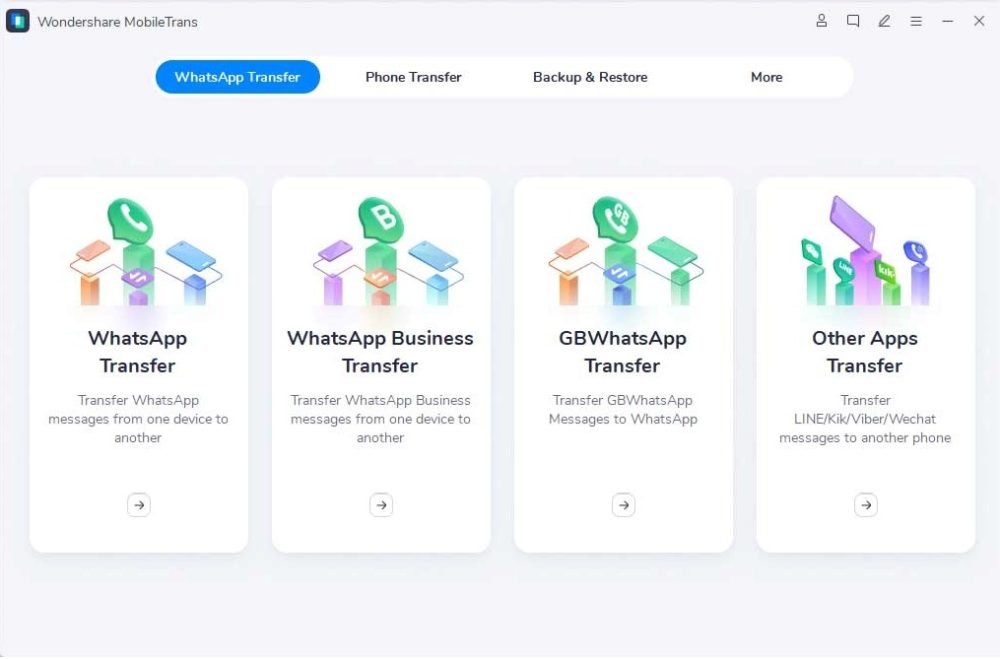
2. lépés: Csatlakoztassa mindkét telefont USB-kábellel a számítógéphez. Győződjön meg arról, hogy az USB-hibakeresés be van kapcsolva az Android-eszközön.
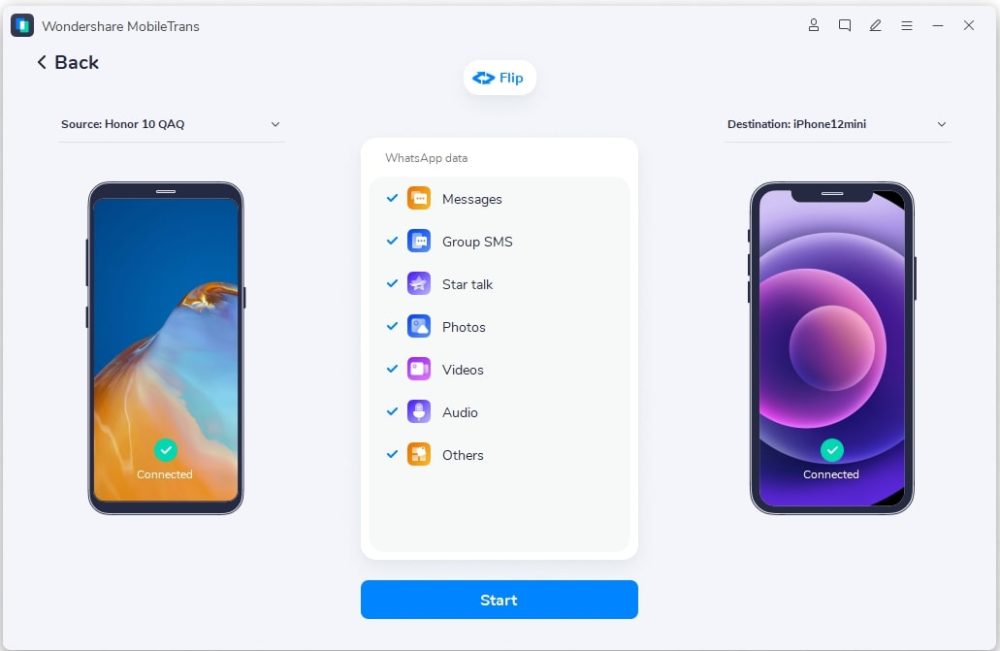
Vegye figyelembe a fent említett „Forrás” és „Cél” elemeket minden egyes eszközön, és a cseréhez kattintson a középső tetején található Flip gombra.
Ezt követően ellenőrizze az átvinni kívánt adatszegmenseket, és törölje a jelölést az adott típus kihagyásához.
3. lépés: Kattintson a Start gombra, és ennek megfelelően válaszoljon az előugró ablakokra. Hamarosan valami hasonlót fog látni a sikeres befejezés után:
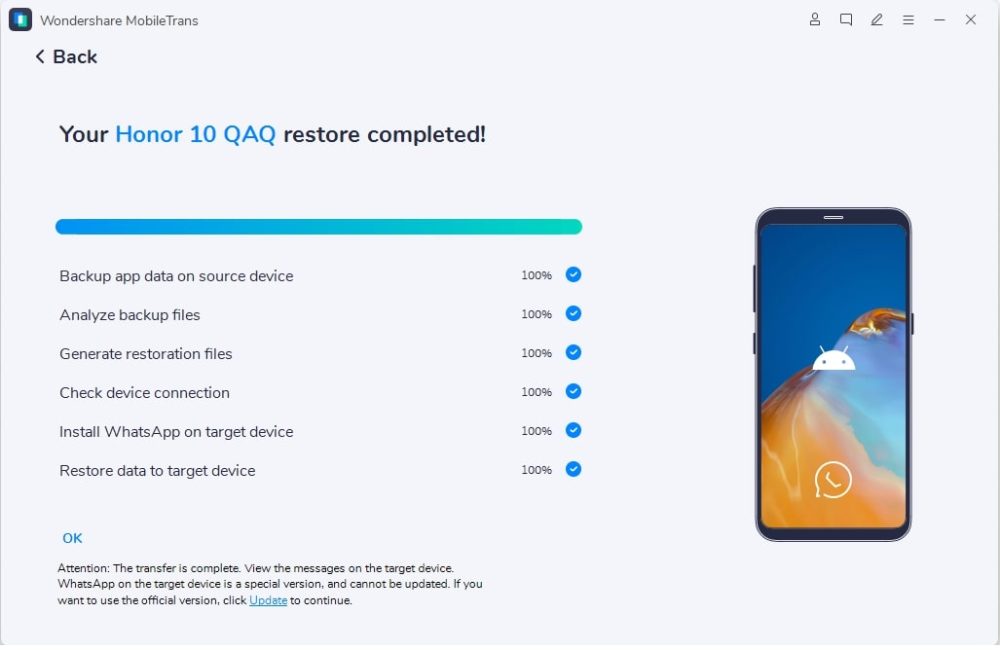
Ennek ellenére van egy másik módszer is, és nem lesz szükség PC-re.
Android-iPhone WhatsApp átvitel számítógép nélkül
A telefon-telefon adatkapcsolóhoz ehhez a módszerhez csatlakozóra van szükség. Ebben az esetben szüksége lesz egy USB-Lightning kábelre a WhatsApp adatok átviteléhez az Andriod és az iOS között.
1. lépés: Töltse le a MobileTrans alkalmazást innen Google Play Áruház. Fejezze be a telepítést, és indítsa el a programot a telefonján.
2. lépés: Kezdje mindkét eszköz csatlakoztatásával, és nyissa meg a MobileTrans alkalmazást az Androidon.
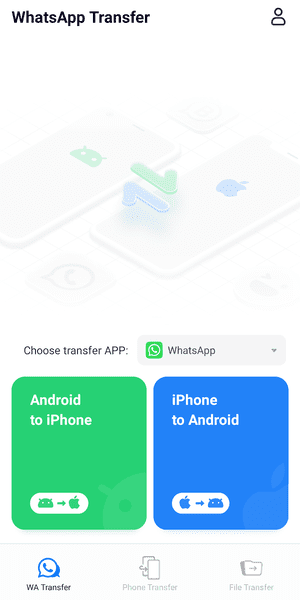
Győződjön meg arról, hogy a WhatsApp ki van választva a Select transfer APP-ban, és telepítve van az iPhone-ra is. Ezután kattintson az Android iPhone fülre.
3. lépés: Meg kell kérdezni az átvitel során használt biztonsági másolatról. A folytatás előtt ellenőrizze, és manuálisan készítsen biztonsági másolatot a legfrissebb adatokról.
4. lépés: Írja be a WhatsApp-hoz kapcsolódó cellaszámot, majd az ellenőrző kódot. A PIN-kódot is kérni fogja, ha a kétlépcsős azonosítás engedélyezve van.
Miután ezt megtette, a felhasználói felület megjeleníti az elérhető szöveget, videót, hangot stb. az átvitel elindításához.
5. lépés: Válassza ki, hogy USB-n keresztül csatlakozik a Lightning kábelhez, jelentkezzen be az iPhone WhatsApp alkalmazásba, és kövesse a képernyőn megjelenő utasításokat az átvitel befejezéséhez.
Tehát ez volt az a két módszer, amely könnyedvé teszi a WhatsApp átvitele Androidról iPhone-ra.
Árazás
A Windows és Mac rendszeren elérhető Wondershare MobileTrans három fő funkcióval rendelkezik: WhatsApp átvitel, Telefonátvitel és Biztonsági mentés és visszaállítás. És bár a MobileTrans próbaverzióval rendelkezik, nem teszi lehetővé a WhatsApp adatátvitelt – ez csak prémium szolgáltatás.
Egyéni használat esetén (legfeljebb öt mobileszköz és egyetlen PC) mindez 29,99 USD/év vagy 39,99 USD egy életen át. Alternatív megoldásként mindhármat elérheti évi 39,99 USD-ért, vagy akár 49,99 USD-ért az egész életen át tartó hozzáférést és frissítéseket.
Az oktatási tervek 30% kedvezményt kapnak az egyes szinteken. Élettartamra szóló előfizetés azonban nincs, és minden előfizetés évente megújul. Ezek ára 27,99 dollár a teljes funkcionalitású verzióért és 20,99 dollár minden egyes funkcióért külön-külön.
A csapatcsomagok 59,95 dollártól kezdődnek, a keresett eszközök és felhasználók száma alapján.
És ne legyenek fenntartásai, mivel a MobileTrans 7 napos pénz-visszafizetési garanciával rendelkezik.
GYIK
Mely eszközöket támogatja a MobileTrans a Whatsapp-adatok mozgatásához?
A MoblieTrans kiválóan támogatja a több mint 6000 eszközt olyan vezető gyártóktól, mint a Google, Apple, Samsung, Motorola stb. Emellett a MobileTrans várhatóan tökéletesen működik Android 4.6-12 és iOS 6-15 között.
Visszaállíthatók a Whatsapp-üzenetek biztonsági mentés nélkül?
Nem. Létre kell hoznia egy biztonsági másolatot a MobileTrans Biztonsági mentés és visszaállítás funkciójával vagy a WhatsApp alkalmazáson belül.
Megtekinthetők a Whatsapp üzenetek a számítógépen?
Igen. A WhatsApp üzenetről biztonsági másolatot készíthet a MobileTrans Biztonsági mentés és visszaállítás funkcióval, és elolvashatja azokat a számítógépen az asztali alkalmazással.
Következtetés
Reméljük, hogy ez az oktatóanyag segített az Apple ökoszisztémára való átállás megkönnyítésében.
A MobileTrans szép felhasználói felülettel rendelkezik, és könnyű használni. Bárki követheti a képernyőn megjelenő utasításokat, és segítségért kapcsolatba léphet a 24 órás ügyfélszolgálattal.
Bár a MobileTrans képes ezt megvalósítani, van egy másik oktatóprogramunk, ha névjegyeit Androidról iPhone-ra szeretné átvinni.